
|
dd ialah perintah sangat "senyap" dan oleh itu kadang-kadang agak berbahaya dan menjengkelkan. Dalam posting ini kami akan menunjukkan kepada anda bagaimana membuat perintah yang hebat ini menunjukkan kepada kami a bar kemajuan serupa dengan yang muncul ketika kita memuat turun fail dengan perintah wget. |
Perintah dd adalah alat yang kuat yang membolehkan anda melakukan banyak perkara, di antaranya kami mencari cara mudah untuk mengklon partisi dan bahkan seluruh cakera keras. Ini hanya mempunyai satu kelemahan kecil, itu adalah perintah yang sangat "senyap" kerana ketika melaksanakannya, perintah terminal tidak bergerak, sehingga dapat menyebabkan kegelisahan dengan tidak mengetahui apa yang sedang terjadi dan berapa lama masa yang diperlukan untuk menyelesaikannya.
Semua ini diselesaikan dengan perintah pv, yang berfungsi sebagai paip terminal yang mengukur data yang melaluinya. Ia adalah seperti berikut:
dd if = / tempat / dari / asal | pv | dd dari = / tempat / dari / destinasi
Akibatnya, kami akan mendapatkan bar kemajuan di terminal, maklumat mengenai bait yang dipindahkan, waktu berjalan dan kadar pemindahan, semuanya dalam waktu nyata.
Sebagai tambahan, apabila selesai, ini menunjukkan kepada kita statistik kadar pemindahan, jumlah bait yang dipindahkan dan jumlah masa yang diperlukan untuk memindahkan semua data.
contoh:
Klon cakera keras:
dd if = / dev / sda | pv | dd dari = / dev / sdb
Klon partition:
dd if = / dev / sdc2 | pv | dd dari = / dev / sda1
Buat imej iso partition atau cakera keras (pilihan yang sangat baik untuk sandaran):
dd if = / dev / sda1 | pv | dd of = / rumah / pengguna / sandaran.iso
Di beberapa distro pv mungkin tidak dipasang, jadi cukup untuk memasangnya agar dapat menggunakan tip ini.
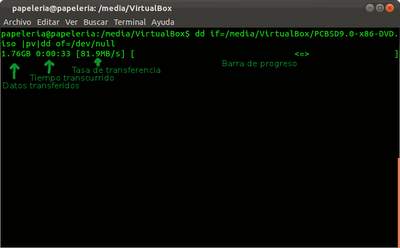
Petua lain untuk membuat liveUsb
dd if = / home / user / isodelsystem.iso | pv | dd of = / dev / sdx (sdx ganti dengan yang sesuai dengan pendrive / flash memory)
sangat berguna
Petua yang sangat baik.
Terima kasih banyak atas petua.
Greetings.
megah !!! 5 *
Saya mempunyai soalan, jika ada iso, adakah saya akan memasangnya atau bagaimana saya mahu iso itu? : s
Imej iso partisi boleh berfungsi sebagai sandaran, tetapi tidak seperti iso sistem operasi, tidak mustahil untuk memasang sistem dari iso yang dihasilkan dari partisi.
Contohnya, anda boleh membuat imej iso dari partition / rumah anda yang akan kelihatan seperti ini: my_home.iso dan simpannya pada partition mana pun atau bahkan komputer lain, dan jika disebabkan oleh musibah anda kehilangan partition / home anda boleh memulihkannya seolah-olah tidak ada yang berlaku dengan arahan seperti berikut:
dd if = / place / where / is / my_home.iso | pv | dd of = / dev / partition_where_home adalah
Lebih elegan daripada menghantar isyarat URS1 melalui kill ke pid proses dd
Cemerlang. Alat lain yang serupa: mbuffer
dd if = file.source | mbuffer | dd dari = file.destination
Salam!
Alat yang hebat, yang dapat menyelesaikan masalah bagi semua orang, sangat berguna untuk perintah senyap, kebenaran harus ditetapkan secara lalai dalam perintah ini.
Terima kasih banyak atas petua. Sudah lama dia mencari sesuatu seperti itu. Saya menggunakannya untuk DVD
dd if = / dev / dvd | pv | dd of = / path / file.iso
Terima kasih banyak.
Anda dialu-alukan, Luis!
Bagaimana cara memasang arahan pv?
Terima kasih
https://www.host.cl